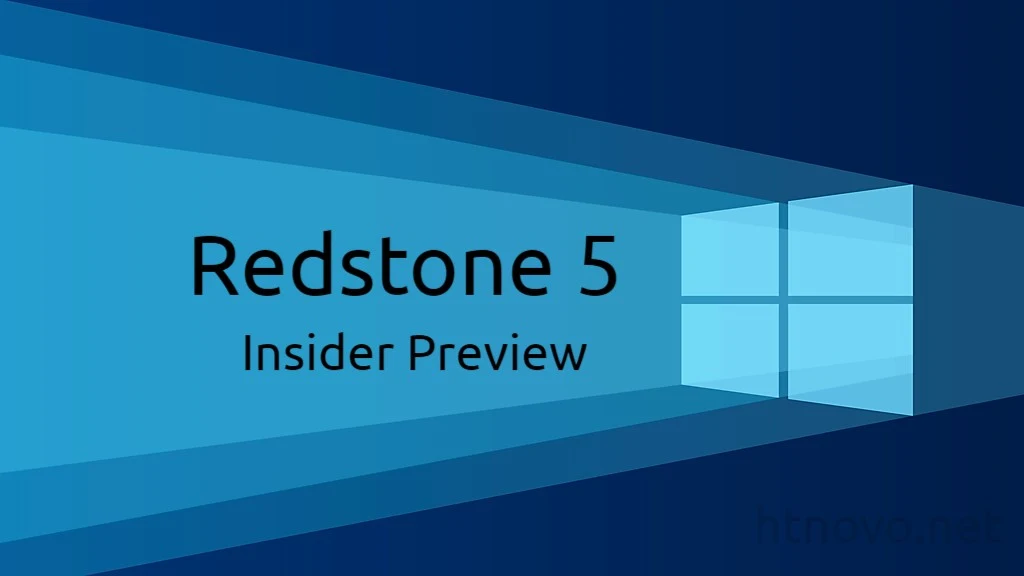Microsoft rilascia agli iscritti al Programma Insider di Windows 10 la nuova compilazione 17666, appartenente al quinto step del ramo di sviluppo Redstone.
Come accaduto anche negli ultimi anni, al termine della tre giorni di conferenze dell'evento Build 2018, Microsoft rende disponibile agli utenti Insider (Skip Ahead e Fast Ring) una nuova, corposa compilazione dell'attuale step di sviluppo di Windows 10, Redstone 5.La nuova Build 17666 succede alla 17661 e contiene molte delle novità annunciate a Build 2018, e altre anticipate nelle scorse settimane, come il tanto atteso Tema scuro per Esplora File.
Windows 10 Redstone 5 - Build 17666 | Novità
La prossima ondata di miglioramenti di Set è qui!
Abbiamo costantemente esaminato il tuo feedback e questa build contiene una serie di miglioramenti basati su ciò che ci hai detto:- Porta l'acrilico! Amiamo Fluent Design tanto quanto te: nella build di oggi scoprirai che Sets ha ora una barra del titolo in acrilico. Stiamo anche regolando il bordo della finestra in modo che sia ora grigio.
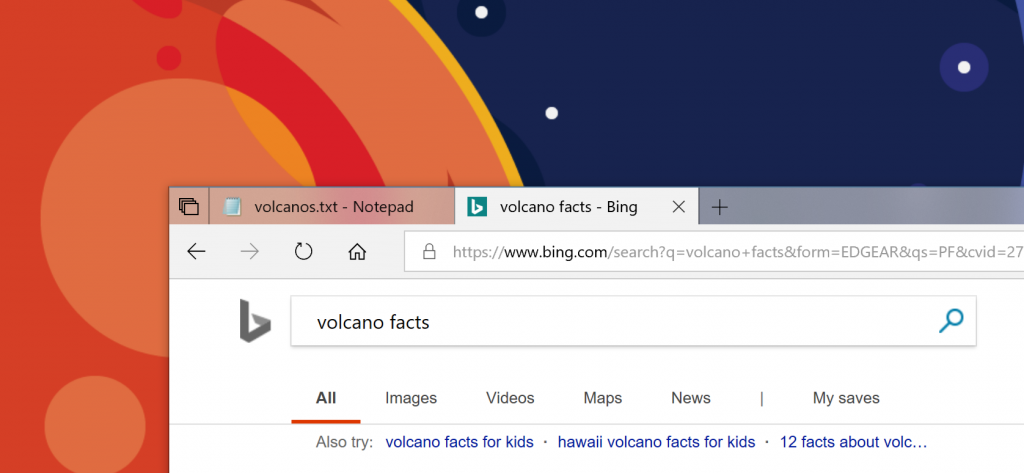
- Le schede recenti di Microsoft Edge ora vengono visualizzate in Alt + Tab: usi Alt + Tab per passare rapidamente avanti e indietro tra le app? Verranno ora incluse tutte le schede recenti di Microsoft Edge, non solo quella attiva. Preferisci il vecchio modo? Usa l'impostazione "Premendo Alt + Tab mostra l'uso recente ..." in Impostazioni multitasking.
- Le app e i siti web dovrebbero aprirsi in una nuova finestra o in una nuova scheda? Tocca a voi! La sezione Imposta di Impostazioni multitasking ora consente di impostare le preferenze per le finestre. Se scegli "Finestra", le nuove finestre non si apriranno in una nuova scheda a meno che non fai esplicitamente clic sul + o trascina con il mouse. Scegliendo "Tab" si aprono tutte le nuove finestre richiamate dalle app in esecuzione nelle schede. Come promemoria, se desideri escludere una particolare app dai Set, puoi farlo dalla stessa pagina delle impostazioni.
- Vuoi disattivare una delle tue schede Web? Ora puoi farlo! Quando una pagina web in Set inizia a riprodurre audio, ora vedrai un'icona del volume nella scheda. Basta fare clic e l'audio si silenzia, come in Microsoft Edge.
- Le schede verranno ora ripristinate con prestazioni migliori: si apriranno in background e non utilizzano risorse finché non si accede alla scheda. Ciò significa che è possibile ripristinare un sacco di schede contemporaneamente senza problemi.
Abbiamo anche apportato altre correzioni, modifiche e miglioramenti ai Set, tra cui:
- Task Manager è stato aggiunto per impostazione predefinita all'elenco di app in cui non abilitare i set.
- Abbiamo risolto un problema per cui facendo clic con il pulsante destro del mouse su una scheda nella barra del titolo Set non veniva visualizzato un menu di scelta rapida.
- Abbiamo risolto un problema in cui, se Microsoft Edge non era già aperto, facendo clic sul pulsante più in Set si aprivano tutti i siti Web predefiniti insieme alla nuova scheda.
Come sempre, grazie ancora per l'ottimo feedback - continuate a farlo! Questo link ti porterà alla sezione Sets del Feedback Hub.
Saluta la tua nuova esperienza negli appunti!
Copia incolla: è qualcosa che facciamo tutti, probabilmente più volte al giorno. Ma cosa fai se hai bisogno di copiare le stesse poche cose ancora e ancora? Come copi il contenuto sui tuoi dispositivi? Oggi ci stiamo rivolgendo a questo e portando gli appunti al livello successivo - semplicemente premi WIN + V e ti verrà presentata la nostra nuova esperienza con gli appunti!
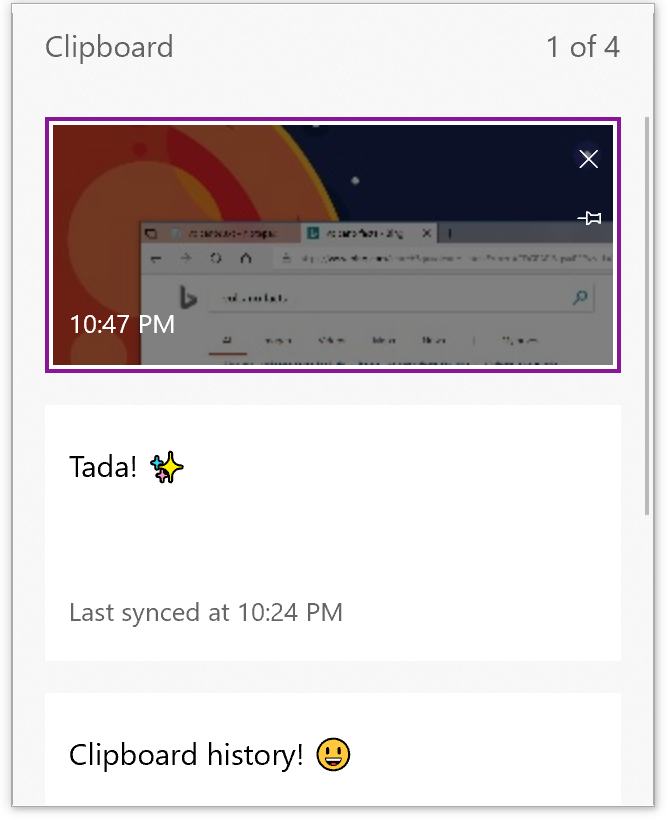
Non solo puoi incollare dalla cronologia degli appunti, ma puoi anche appuntare gli oggetti che trovi sempre usando. Questa cronologia viene diffusa utilizzando la stessa tecnologia che alimenta Timeline e Set, il che significa che puoi accedere ai tuoi appunti su qualsiasi PC con questa versione di Windows o successiva.
La nostra nuova pagina delle impostazioni per abilitare questa esperienza è in Impostazioni> Sistema> Appunti - prova questo e condividi il feedback!
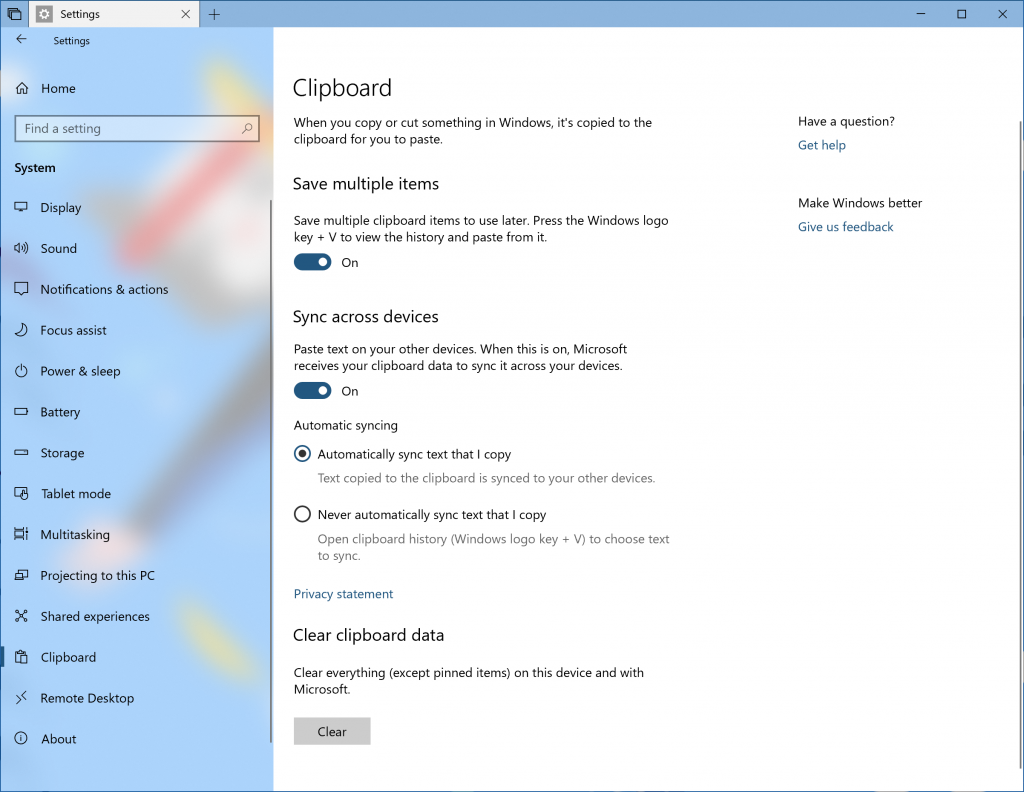
Nota: il testo in roaming negli Appunti è supportato solo per contenuti di appunti inferiori a 100kb. Attualmente, la cronologia degli appunti supporta testo normale, HTML e immagine inferiore a 1 MB.
Tema scuro arriva a File Explorer (e altro!)
Come molti di voi sanno, abbiamo aggiunto il supporto del tema scuro a Windows in base al vostro feedback. Questa impostazione è disponibile in Impostazioni> Personalizzazione> Colori e, se la si cambia, tutte le app e l'interfaccia utente del sistema che la supportano seguiranno l'esempio. Dal rilascio di questa funzione, la nostra richiesta di feedback da parte tua è stata quella di aggiornare File Explorer per supportare il tema scuro e con la build di oggi sta accadendo! Lungo il percorso, abbiamo aggiunto anche il supporto per i temi oscuri al menu di scelta rapida di File Explorer, oltre alla finestra di dialogo File comune (ovvero le finestre di dialogo Apri e Salva). Grazie ancora per il feedback di tutti!
Questa schermata di seguito è tratta dal codice più recente e non da quello che è nel volo. Quando installi questa build, vedrai alcuni colori chiari inaspettati in Esplora file e nella finestra di dialogo File comune. Questo è qualcosa di cui siamo consapevoli e che stiamo lavorando per affrontare.
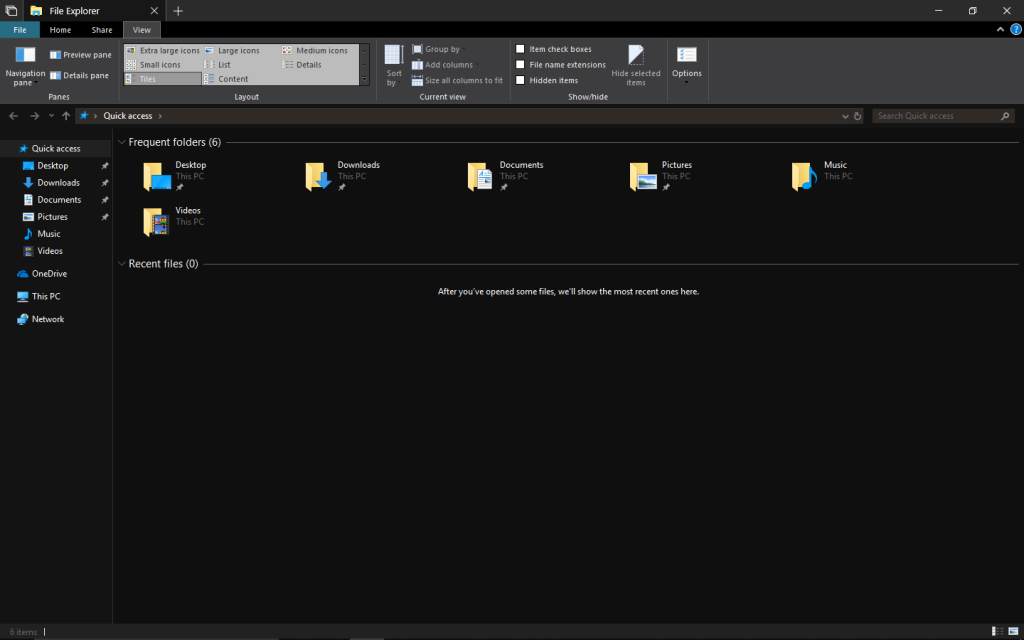
Presentazione del supporto per terminazioni di linee estese per Blocco note
Annunciato a Microsoft Build 2018 , siamo lieti di farvi sapere che oltre al line finish di Windows (CRLF), con il Notepad di build di oggi è ora supportato Unix / Linux line endings (LF) e Macintosh line endings (CR)!
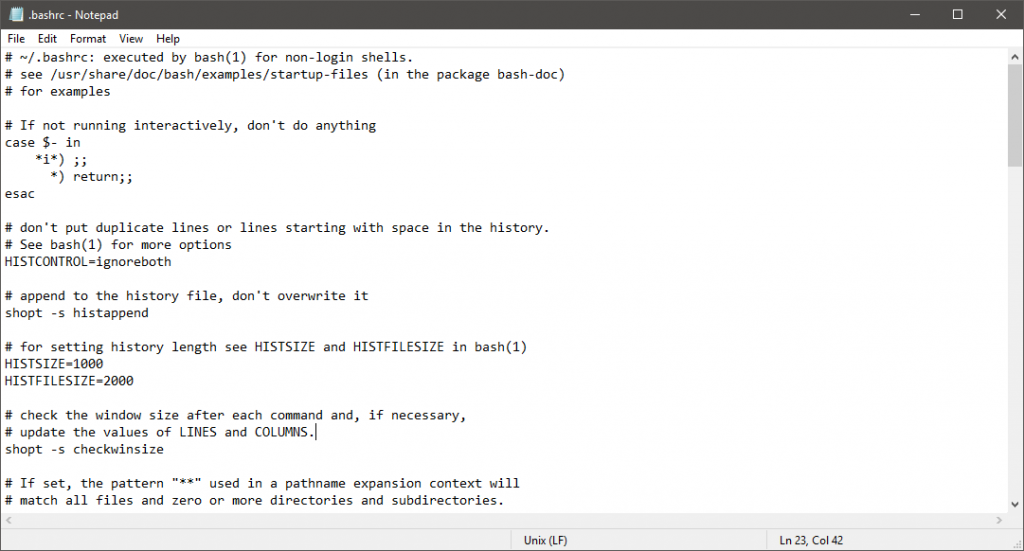
Ricerca nel blocco note con Bing
Per utilizzare semplicemente evidenziare qualsiasi parola o frase nel Blocco note e puoi cercare Bing utilizzando i seguenti metodi:
- Fai clic con il tasto destro del mouse sul testo selezionato e seleziona "Cerca con Bing" tramite il menu di scelta rapida (contesto).
- Menu Modifica -> "Cerca con Bing ..."
- CTRL + B.
Con Sets, si aprirà una nuova scheda che includerà la pagina dei risultati di ricerca di Bing:
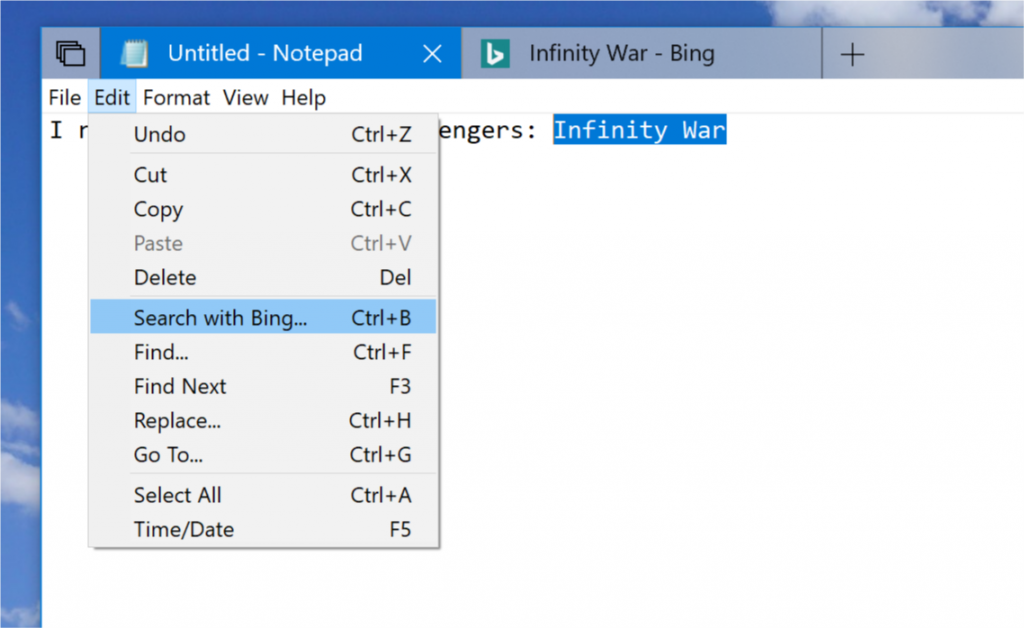
Risparmia tempo con le anteprime di ricerca!
È stato bello vedere il tuo feedback positivo per l'anteprima web che abbiamo aggiunto l'anno scorso e gli sviluppi che abbiamo apportato ad esso da allora . Ora abbiamo ampliato le anteprime per supportare app, documenti e altro. Le anteprime di ricerca sono qui per aiutarti:- Torna a quello che stavi facendo, come una recente sessione di Word o di Desktop remoto
- Avvia la tua attività , che si tratti di una nuova riunione di Outlook, di un rapido commento in OneNote o di modifica di un'impostazione
- Disambigui tra i file visualizzando più informazioni tra cui posizione del file, ultima modifica o autore
- Accedi a risposte rapide dal web come "le banane sono buone per te?" "Altezza di mt everest"
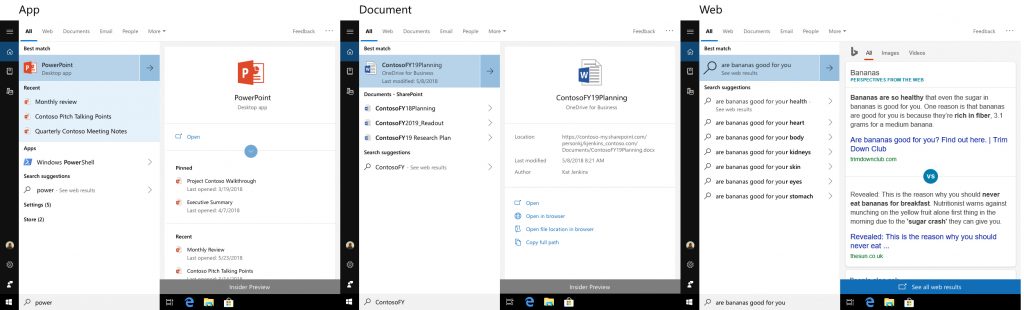
Inizia la denominazione della cartella tile
Potresti aver notato il tema del feedback durante il volo di oggi, e questo annuncio non è diverso. Siamo consapevoli che la personalizzazione dell'esperienza Windows è importante per te, oggi aggiungiamo la possibilità di assegnare un nome alle tue cartelle tile! Per creare una cartella tile in Start, basta trascinare una tessera su un'altra per un secondo, quindi rilasciare. Continua a rilasciare il numero di tessere nella cartella come desideri. Quando espandi la cartella, vedrai una nuova opzione per nominarla. Il nome sarà visibile quando la cartella è di medie, ampie o grandi dimensioni. Apprezziamo il feedback di tutti chiedono questo!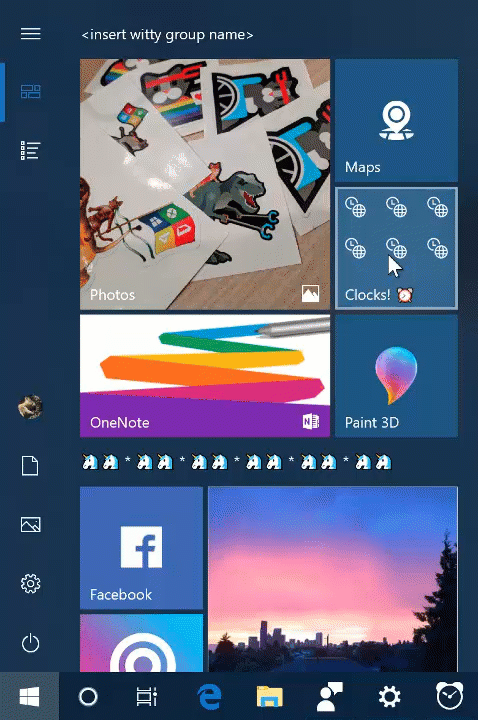
Hai una domanda su Impostazioni?
Abbiamo sentito il tuo feedback che a volte le impostazioni possono essere fonte di confusione, quindi stiamo lavorando con Bing per presentare alcune delle domande più comuni che abbiamo sentito direttamente nelle pagine Impostazioni. Le domande frequenti sono di natura contestuale e mirano a ottenere rapidamente la risposta che stai cercando per completare le attività di configurazione. Potrebbe anche aiutarti a scoprire qualcosa che non sapevi fosse un'opzione! Cliccando su queste domande ti porterai su Bing.com per visualizzare la risposta.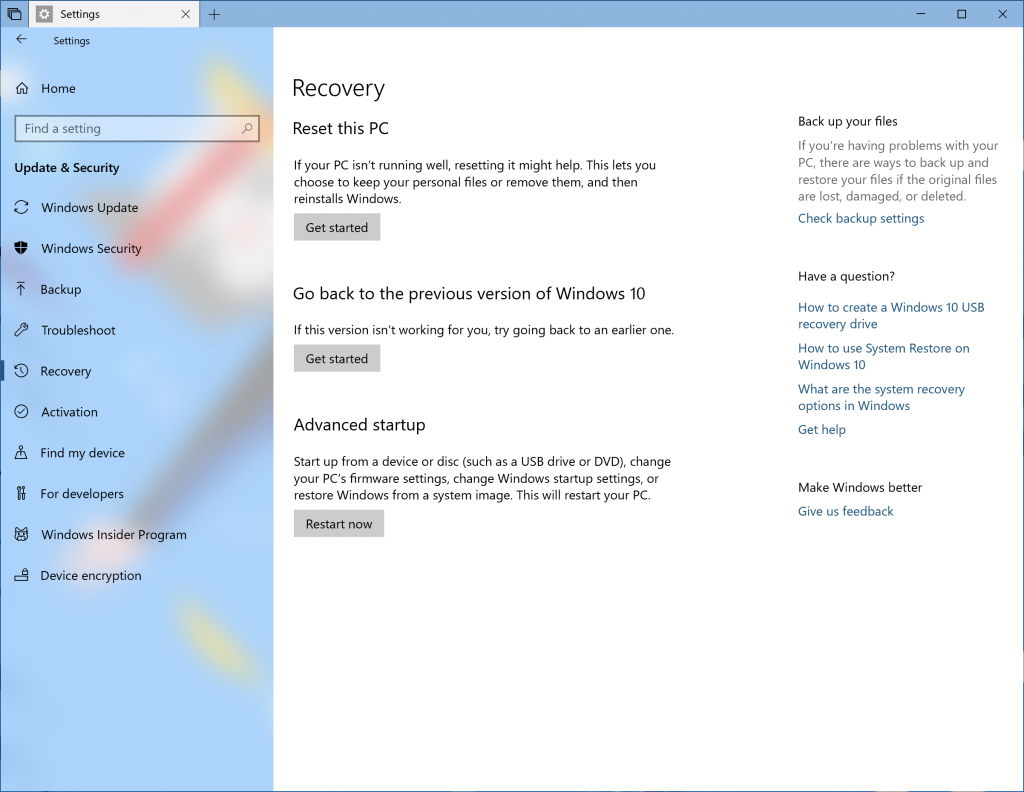
NOTA: Attualmente questa esperienza è supportata in tutti i mercati en * (en-us, en-gb, en-ca, en-in, en-au).
Il tuo telefono e il tuo computer hanno fatto una nuova connessione
Dalle note chiave di Build di questa settimana e dal blogpost di Joe Belfiore su Microsoft 365 , potreste aver visto ciò che abbiamo in serbo per voi in una futura versione di build di Insider Preview. C'è un nuovo modo per connettere il tuo telefono al tuo PCcon Windows 10 che consente l'accesso immediato a messaggi di testo, foto e notifiche. Immagina di essere in grado di trascinare velocemente e rilasciare le foto del tuo telefono in un documento sul tuo PC con un movimento rapido, senza dover togliere il telefono dalla tasca. Oggi, questa esperienza ti consente di collegare il tuo telefono al PC. Naviga sul web sul tuo telefono, quindi invia immediatamente la pagina web al tuo PC per riprendere da dove eri rimasto per continuare quello che stai facendo: leggi, guarda o naviga con tutti i vantaggi di uno schermo più grande. Con un telefono collegato, continuare sul PC è una condivisione. Stiamo lavorando duramente per espandere queste esperienze, quindi controlla qui per gli aggiornamenti.Modifiche generali, miglioramenti e correzioni per PC
- Abbiamo risolto un problema con dll dal volo precedente che poteva provocare un arresto anomalo di explorer.exe ogni pochi minuti.
- Abbiamo risolto un problema risultante in una situazione in cui la VPN potrebbe non funzionare dopo l'aggiornamento alla build precedente.
- Abbiamo risolto un problema relativo alla build precedente in cui le app potrebbero apparire mancanti negli account secondari dopo aver ricevuto gli aggiornamenti delle app dall'account principale del PC.
- Abbiamo risolto un problema dal volo precedente risultante in un bugcheck con l'errore IRQ_NOT_LESS_OR_EQUAL in tcpip.sys.
- Abbiamo risolto un problema in cui un confine sarebbe visibile quando ingrandirai le finestre negli ultimi voli.
- Abbiamo aggiornato il design di questo PC in modo che non ci sia più spazio per l'icona di stato dei file cloud (che non è rilevante in questa pagina).
- La barra degli strumenti di snipping (con WIN + Shift + S) ora seguirà il tema desiderato, chiaro o scuro.
- Abbiamo risolto un problema che poteva causare il pannello Emoji e la tastiera touch non veniva visualizzata correttamente se richiamata immediatamente dopo il riavvio di explorer.exe.
Problemi noti
- Se il PC sembra bloccato in "Preparazione all'installazione ..." da qualche parte tra l'80% e il 100% in Windows Update, si prega di attendere fino a 30 minuti (o in alcuni casi - più di 30 minuti) per completare questa fase.
- Dopo aver completato l'esperienza Windows Mixed Reality First Run, OOBE è nero. I motion controller non sono riconosciuti anche nelle app esclusive. Per gli addetti ai lavori che desiderano mantenere attiva la realtà mista di Windows, è consigliabile prendere in considerazione l'opportunità di mettere in pausa la creazione di nuove build di Insider Preview fino a quando questi problemi non saranno risolti. Puoi mettere in pausa le build di Insider Preview andando in Impostazioni> Aggiornamento e sicurezza> Programma Insider di Windows e premendo il pulsante "Stop Insider Preview builds" e scegliendo "Sospendi aggiornamenti per un po '".
- Al ripristino della modalità di sospensione, il desktop potrebbe essere momentaneamente visibile prima che la schermata di blocco venga visualizzata come previsto.
- Quando l'utente di Movies & TV nega l'accesso alla sua libreria video (tramite la finestra popup "Accedi a Film e TV per accedere alla raccolta video?" O tramite le impostazioni di privacy di Windows), Film e TV si bloccano quando l'utente accede alla scheda "Personale".
- Siamo a conoscenza di un problema che fa sì che Narrator legga il testo in più quando richiama Alt + Tab e stiamo lavorando a una correzione.
- Se si completa l'installazione di un auricolare Windows Mixed Reality su questa build, l'auricolare rimarrà nero finché non viene scollegato e ricollegato al PC.
Problemi noti per Sets e Office
- Imposta UX per le app desktop di Office Win32 non è definitiva. L'esperienza sarà perfezionata nel tempo in base al feedback.
- La parte superiore di alcune finestre dell'app Win32 per desktop può apparire leggermente al di sotto della barra delle schede quando viene ingrandita. Per aggirare il problema, ripristinare e riorientare la finestra.
- La chiusura di una scheda a volte può ridurre a icona l'intero set.
- Le finestre di affiancamento e sovrapposizione, incluse funzionalità come "Visualizza affiancate" in Word, non funzioneranno per le schede inattive.
- La finestra di Office Visual Basic Editor verrà attualmente compressa a schede ma non è destinata a essere in futuro.
- L'apertura di un documento di Office mentre la stessa app ha un documento esistente aperto può causare un passaggio involontario all'ultimo documento attivo. Ciò si verifica anche quando si chiude un foglio in Excel mentre altri fogli rimangono aperti.
- I file locali o i file cloud non Microsoft non verranno ripristinati automaticamente e non verrà fornito alcun messaggio di errore per avvisare l'utente di questo fatto.
Fonte: Microsoft